
Tartalomjegyzék:
- Szerző John Day [email protected].
- Public 2024-01-30 09:39.
- Utoljára módosítva 2025-01-23 14:47.


Most kezdtem felfedezni a Raspberry Pi -t, és kíváncsi voltam a Pi infravörös kamera modulra. Egy kissé távoli területen élek, és láttam, hogy különböző vadon élő állatok felfedezik a házat éjjel.
Volt egy ötletem, hogy éjszakai játékkamerát készítsek egy Raspberry Pi NoIR kamerás tábla segítségével, PIR mozgásérzékelővel és külső IR LED reflektorral, hogy megvilágítsák a területet, és lehetővé tegyék az infravörös kamera számára a videó rögzítését.
Valami egyszerűvel kezdtem, de mint minden mérnök, egyre többet tettem hozzá. Tehát a következőképpen működik:
Ez a projekt Raspberry Pi -t használ Wi -Fi -vel fejetlen módban. A távoli kamerám a WiFi hatótávolságon belül lehet, így a csatlakoztatás után elindíthatom a programot, és lekérhetem a rögzített videofájlokat. Az interneten rengeteg utasítás található erre, ezért nem próbálom itt újra megfogalmazni. A Raspberry Pi kamerát is telepítettem az on-line utasításokat követve. Tesztelje a fej nélküli (ha ezt szeretné) és a kamerát, hogy minden működik -e.
Ez a projekt a Raspberry Pi NoIR kameralapot (infravörös) használja éjszakai videofelvételhez, ha valamit észlel. A Pi NoIR kameralap nappal is használható, de mivel az IR szűrőt eltávolítják, a szín kissé kimosódik. Építettem egy külső IR LED reflektorfényt, amely akkor engedélyezett, ha mozgást érzékel, hogy megvilágítsa a területet a videó rögzítése közben. Amint a kiválasztott videó időtartama befejeződik, az IR LED reflektor kikapcsol. A kialakítás rendelkezik egy LDR áramkörrel is, amely érzékeli, hogy nappal vagy éjszaka van. Ha éjszaka van, és mozgást észlel, akkor az IR LED -pont engedélyezve van, és nappal letiltja. A külső IR LED -es spotlámpa -kábel csatlakoztatása érzékelőcsapot okoz, hogy megállapítsa, a lámpa csatlakoztatva van -e a fényképezőgéphez. Ha a külső IR -reflektor nem észlelhető, a lámpa kimenete le van tiltva. A PIR érzékelés után, ha éjszaka, a 22 -es GPIO érintkező aktiválja a relét, amely a nagyáramú IR LED -eket hajtja (ha csatlakoztatva van).
A videofelvétel is sok lemezterületet foglalhat el, és gyorsan feltöltődhet. Egyszer felfedeztem, hogy teljesen feltöltöttem a lemezterületet, és nem tudtam távolról bekapcsolni, és a Pi nem indult el. Ennek kijavításához hozzáadtam néhány kódot a lemezterület méréséhez, és megszakítottam a programot, ha a lemezterület elfogy.
Élvezd!
1. lépés: Alkatrészlista
Raspberry Pi:
Raspberry Pi
NoIR kamera tábla
WiFi -kulcs (ha szükséges)
Pajzsrészek:
Humble Pi Shield proto board
SN75468D
DS2E-L-5V relé
1M ohmos potenciométer
100K ohmos ellenállás
1K ohmos ellenállás
VEZETTE
2N3904 tranzisztor
LDR
100K ohmos ellenállás
Egyéb IO tűs csatlakozók, szükség szerint
Szükség szerint csatlakoztassa a vezetéket
Burkolat:
Ház a Pi és a pajzs elhelyezésére
Igény szerint interfész csatlakozók
IR LÁMPA:
20 nagyáramú IR LED
47 ohmos, 5 W -os ellenállások (2. mennyiség)
Lámpaház (utánfutó fékházat használtam)
2. lépés: Hozza létre a pajzsot

Létrehoztam egy pajzsot a relé, a relé meghajtó, a PIR interfész, az LDR áramkör, az IR LED lámpa érzékelő és más IO felszerelésére.
A Humble Pi Shield-et használtam:
Körbejártam a különféle alkatrészeimet, és egy 75468 -as, nagyfeszültségű, nagyáramú, Darlington -tranzisztoros tömböt használtam. Mindössze egy illesztőprogramra van szüksége, amely elegendő kimeneti árammeghajtóval rendelkezik a relé beállításához/visszaállításához. Mellékeltem egy Visio fájlt is, amely bemutatja, hogyan helyeztem el az alkatrészeket, és hozzáadtam az áthidaló vezetékeket, valamint a sematikus ábrát (Eagle formátum).
Néhány tartalék aljzatcsapot és zsugorhüvelyet használtam az IO csatlakozóinak elkészítéséhez a tábláról a ház csatlakozóira, PIR és LDR.
3. lépés: Készítse el a házat
Találtam egy tartalék házat az alkatrészeim szemétdobozaiban. Valami egyszerű, de a jövőben lehet, hogy lecserélem egy vízálló házra, és kísérletezni fogok akkumulátorral/újratölthető áramforrással.
Lyukat vágtam a házba, hogy a PIR -érzékelő kilógjon, és rögzítettem a házhoz. Az LDR rögzítéséhez panelre szerelt LED-tömítést is használtam.
Újabb lyukat vágtam a Pi kamera számára. Plexiüveg ablakot ragasztottam a fényképezőgépre az objektív védelme érdekében.
Telepítettem egy DB-9 típusú csatlakozót a külső IR LED Spotlighthoz.
Telepítettem egy tápcsatlakozót az egész bekapcsolásához.
Mivel tartalék házat használtam, ez a ház nem teszi lehetővé az SD -kártya és a WiFi hardverkulcs könnyű elérését. De ha már minden működőképes, akkor nem lesz rá igazán szükség, hacsak valami nem törik össze.
4. lépés: Készítse el az IR LED reflektorfényt
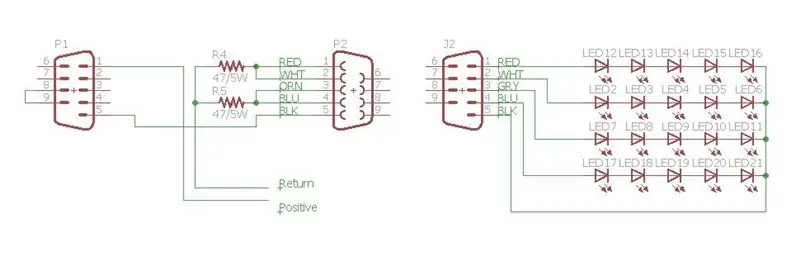

Az IR LED Spotlight meglehetősen egyszerű volt. Találtam néhány olcsó nagy teljesítményű IR LED -et az EBAY -n, 700 mA csúcson. Létrehoztam 4 soros 5 soros soros kábelt (lásd az ábrát). Párhuzamosan bekötöttem a két húrt, és mindegyik húrhoz egy 47 ohmos, 5 W -os ellenállást csatoltam. Találtam egy külső dugót a tápegységben, amely körülbelül 17 VDC -t biztosít. Az ellenállásokat úgy választottam ki, hogy korlátozzák az áramot, hogy ne égjek ki a LED -ek. Ki kell találnia a LED -ek specifikációit, hány darabot szeretne, milyen tápegységet kell használni a LED -meghajtóáramhoz, és ki kell számítania a korlátozó ellenállásokat. A Pi egyáltalán nem tudja ezeket egyedül vezetni. A Camera Shield relét használ, így nem mindegy, hogy mit használ. Csak ügyeljen arra, hogy ne vezessen nagyobb áramot, mint amennyit a relé képes kezelni, vagy a használt kábelezést.
Látni fog egy huzal hurkot is a 8. és 9. csapok között. Ezt használom annak érzékelésére, hogy a lámpa csatlakoztatva van -e. A CAM pajzs felhúzó ellenállással rendelkezik a málnához. Ha a kábel csatlakoztatva van, az érzékelő vonal alacsonyra van húzva, ha nincs csatlakoztatva, az érzékelő vonal magasra.
Azt is felfedeztem, hogy a pótkocsi féklámpa házának használatával a piros előlap nagyszerű munkát végez az IR "sugár" eloszlatásában egy nagyobb terület megvilágításához. A LED -ek meglehetősen keskenyek. Előlap nélkül a LED -ek meglehetősen szoros sugárzást biztosítanak.
5. lépés: Töltse fel a programot
Csatolva az általam létrehozott python fájl (még mindig próbálom kitalálni a GitHub -ot).
A videofájlok a.h264 kiterjesztéssel kerülnek mentésre. FTP programmal töltöm fel a videókat a számítógépemre. A videók megtekintéséhez használhatja a VLC médialejátszót.
Csatoltam néhány rögzített videót. Az egyik bobcat volt, a másik macska.
Néhány dolgot hozzáadtam a málna operációs rendszerhez, hogy megkönnyítsem a dolgokat. Nincs valós idejű órám, ezért minden alkalommal, amikor bekapcsolom a málna pi-t, meg kellett adnom a dátumot és az időt. Ezt a Sudo paranccsal tettem meg a Raspberry dátumának és idejének pontos beállításához:
sudo date -s "Mon Aug 12 20:14:11 PST 2014"
A Raspberry Pi kamera LED -jét is le akartam tiltani, hogy ne figyelmeztessen arra, amit rögzítek. A Camera LED letiltásához módosítsa: /boot/config.txt, majd adja hozzá a következő sort:
disable_camera_led = 1
Arra gondoltam, hogy az egészet elemmel működtetem, így úgy találtam, hogy ~ 20 mA -t spórolhatok, ha kikapcsolom a PAL/HDMI kimenetet a config.txt módosításával:
opt/vc/bin/tvservice -off
6. lépés: Kívánságlista
Van még néhány ötletem a kamera fejlesztésére. Lehet, hogy ezeken dolgozom, és frissítés közben frissítek …
1. Mentse a videót szabványosabb formátumban (mpg, stb.)?
2. Fájlok küldése a WEB -kiszolgálón keresztül
3. Használja a mozgásprogramot a nappali érzékeléshez. A Motion program a pixelváltozások keresésével érzékeli a mozgást. Koncentrálhat egy meghatározott célterületre is. Ez segít a nappali felismerésben. A PIR érzékelő nagyszerűen működik éjszaka, de némileg érzékeny lehet teljes fényviszonyok között, és kiválthatja a fa mozgását a széltől vagy más olyan mozgásoktól, amelyeket figyelmen kívül hagyhat (például az úton lévő autók stb.). Beállíthatja a PIR érzékelő érzékenységét, de a Motion nagyon jó lenne.
4. Kód optimalizálása - Hívások használata ismétlődő feladatokhoz (videó indítása/leállítása, lemezméret stb.)
5. Használja a MUX -ot, hogy a kamera modulokat nappalról éjszakára cserélje ?? Ez működhet?
6. Mi kell ahhoz, hogy a rendszer akkumulátora működjön?
7. Valós idejű óra modul hozzáadása (ha nem tud csatlakozni az internethez)
8. Adjon hozzá programot, hogy automatikusan újra csatlakozzon a wifi-hez, amikor lekapcsol
9. Hagyja, hogy a program automatikusan elinduljon indításkor (amikor áramot használ).
Ajánlott:
Puha játék Bluetooth kocka és Android játék fejlesztése az MIT App Inventor segítségével: 22 lépés (képekkel)

Puha játék Bluetooth kocka és Android játék fejlesztése az MIT App Inventor segítségével: A kockajátéknak különböző módszerei vannak 1) Hagyományos játék fa vagy sárgaréz kockákkal. 2) Játssz mobilon vagy PC -n a mobil vagy a PC által véletlenszerűen létrehozott kockával. fizikailag játszani a kockával, és mozgatni az érmét a mobilon vagy a számítógépen
Simon játék - szórakoztató játék!: 5 lépés

Simon Game - Szórakoztató játék !: Referencia: IttHosszú hétvége után valóban keményen kell próbálnia elvégezni az összes feladatot és munkát, amelyekért Ön felelős. Itt az ideje, hogy edzjük az agyunkat, nem? Az unalmas és értelmetlen játékok mellett van egy Simon Game nevű játék
Minion Cubecraft játék (zseblámpa játék): 4 lépés

Minion Cubecraft játék (A zseblámpa játéka): Régóta fáklyát akartam készíteni, hogy sötétben is használhassam, de az ötlet, hogy csak egy hengeres alakú tárgy legyen, csak be-ki kapcsolóval, ellenállt, hogy ne csináljam. Túl mainstream volt. Aztán egy napon a bátyám hozott egy kis NYÁK -ot
8 relévezérlés NodeMCU és infravörös vevővel WiFi és infravörös távirányító és Android alkalmazás használatával: 5 lépés (képekkel)

8 relévezérlés NodeMCU -val és IR -vevővel WiFi és IR távirányító és Android -alkalmazás használatával: 8 relés kapcsoló vezérlése nodemcu és ir vevő segítségével wifi -n és távoli és androidos alkalmazáson keresztül. Az ir távirányító a wifi -kapcsolattól függetlenül működik. ITT
A játék megvásárlása előtt ellenőrizheti, hogy fut -e egy játék a számítógépén .: 4 lépés

Hogyan lehet ellenőrizni, hogy a játék fut -e a számítógépen, mielőtt megvásárolná a játékot.: Nemrégiben beszereztem egy barátomtól a Call of Duty 4 -et (lehet, hogy ingyen), mert nem fut a számítógépén. Nos, a számítógépe meglehetősen új, és megdöbbentett, miért nem fut. Így pár órányi internetes keresés után találtam rá
